Popravak: zvuk Acer Nitro 5 ne radi, zvuk pucketa ili je tih
Miscelanea / / August 11, 2022
The Nitro 5 je glomazno prijenosno računalo za igranje od 2,4 kg, što je tipično za većinu prijenosnih računala za igranje. Postoji nekoliko mjesta na prijenosnom računalu na kojima se mogu vidjeti crveni detalji. Sa svojim kutnim uzorkom, čini se da je poklopac posudio inspiraciju iz dizajna nevidljivih zrakoplova.
Ovo je suptilnije od Alienware ili ROG (Republic of Gamers) linija, koje su poznate po svojoj odvažnoj estetici. RGB svjetla dostupna su samo na tipkovnici, pa ako ste obožavatelj, pripremite se na razočaranje. Također, još jedno najviše razočaravajuće što smo primijetili je da zvuk Acer Nitro 5 ne radi, zvuk pucketa ili je tih.
No, srećom, riješili smo ovaj problem u našem slučaju koristeći neke jednostavne trikove. Međutim, ako na vašem Acer Nitro 5 zvuk ne radi ili zvuk pucketa, slijedite ove korake.

Sadržaj stranice
-
Kako popraviti zvuk Acer Nitro 5 koji ne radi, zvuk pucketa ili je tih
- Popravak 1: Ponovno pokrenite prijenosno računalo
- Popravak 2: Provjerite i zamijenite napajanje
- Popravak 3: Kontrola pregrijavanja
- Popravak 4: Ažurirajte svoj OS
- Popravak 5: Ažurirajte svoj audio upravljački program
- Popravak 6: Provjerite postoje li vanjska oštećenja
- Popravak 7: Koristite Windows alat za rješavanje problema
- Popravak 8: Kontaktirajte tim za podršku
Kako popraviti zvuk Acer Nitro 5 koji ne radi, zvuk pucketa ili je tih
Da biste popravili zvuk na Acer Nitro 5 koji ne radi, zvuk pucketa ili je slab, najbolje je provjeriti je li na vašem Nitro 5 dostupno ažuriranje upravljačkog programa zvučne kartice ili ne. Međutim, ako vam to ne uspije, svakako provjerite ostale popravke spomenute dalje u ovom članku:
Popravak 1: Ponovno pokrenite prijenosno računalo
U konačnici, odgovor je da ponovno pokretanje prijenosnog računala Acer Nitro 5 Gaming neće izbrisati trenutno stanje vašeg sustava. Unatoč tome, riješit će sve probleme i omogućiti mu da počne ispočetka nakon rješavanja problema koji su se pojavili.
Oglasi
Prije nego što slijedite bilo koju drugu metodu, koju smo ovdje spomenuli, bolje je krenuti od čistog stanja. Možda imate ovaj problem jer su neke privremene datoteke predmemorije pohranjene na vašem prijenosnom računalu Acer koje bi mogle biti oštećene.
Stoga će ponovno pokretanje vašeg računala riješiti problem zvuka koji ne radi, pucketanje zvuka ili probleme s niskom glasnoćom uzrokovane privremenim datotekama predmemorije. Stoga, ako ste već isprobali ovaj popravak i još uvijek imate isti problem, predlažemo da isprobate sljedeće metode.
Popravak 2: Provjerite i zamijenite napajanje
Postoji mogućnost da izvor napajanja koji koristite za punjenje prijenosnog računala možda neće raditi ispravno, što će rezultirati time da se vaš Acer Nitro 5 neće moći u potpunosti povezati s hardverom. To dalje dovodi do ove vrste problema.
Stoga se preporučuje da provjerite puni li se vaše prijenosno računalo ispravno. Štoviše, postoji mogućnost da se kabel za napajanje vašeg prijenosnog računala ošteti ili posječe, pa ne može osigurati odgovarajuću struju za ponovno punjenje baterije. Stoga biste također trebali provjeriti kabel za punjenje prijenosnog računala.
Oglasi
Popravak 3: Kontrola pregrijavanja
Računala su sklona oštećenju toplinom. Kako bi se spriječilo pregrijavanje, računala su opremljena sustavima za raspršivanje topline i ventilaciju. Vaše računalo može oštetiti prevelika toplina, kao i nestabilno ili naglo gašenje zbog prevelike topline.
Stoga preporučujemo da izbjegavate pregrijavanje matične ploče, njezino oštećenje ili skraćivanje njezinog vijeka trajanja. U tom smislu, ključno je provjeriti grije li se naš Acer Nitro 5, jer pregrijavanje također može oštetiti hardver našeg računala kao što su audio uređaji, wifi itd.
Kada se uređaj pregrijava, može proći do sat vremena ili više da se temperatura normalizira, nakon čega možete provjeriti da li zvuk ne radi, zvuk pucketa ili postoji problem s niskom glasnoćom riješeno.
Oglasi
Popravak 4: Ažurirajte svoj OS
Drži se! Jeste li nedavno provjeravali ažuriranja OS-a za svoj Acer Nitro 5? Kada imate ovaj problem sa svojim uređajem, moguće je da je Windows starija verzija. Kako biste bili sigurni da vaš Acer Nitro 5 uređaj ima najnoviju verziju OS-a, preporučujemo da provjerite verziju OS-a uređaja. Evo kako to učiniti:
- Za početak upišite Windows Update u traku za pretraživanje sustava Windows.
- Nakon toga kliknite na Provjerite ima li ažuriranja gumb u novootvorenom prozoru.

- Sada ćete morati pričekati i vidjeti ima li vaš uređaj dostupna ažuriranja. Nakon što ih instalirate, ponovno provjerite je li problem riješen.
Popravak 5: Ažurirajte svoj audio upravljački program
Kako biste bili sigurni da audio upravljački program na vašem Windows uređaju radi glatko ili da biste ispravili probleme sa zvukom, redovito ažurirajte audio upravljački program. Trebali biste odmah ažurirati svoj audio upravljački program; inače biste mogli imati problema. U nastavku smo naveli korake koje biste trebali slijediti kako biste ažurirali svoj audio upravljački program:
- Desnom tipkom miša kliknite na Start i odaberite Upravitelj uređaja.
- Odaberi Audio ulazi i izlazi, a zatim ga proširite.
- Nakon toga desnom tipkom miša kliknite naziv svog audio uređaja i kliknite Ažurirajte upravljački program.

- Gotov si. Nakon što je pretraga dovršena, vaš audio driver će se ažurirati. Kada završite, svakako provjerite je li problem sa zvukom na prijenosnom računalu Acer Nitro 5 riješen.
Popravak 6: Provjerite postoje li vanjska oštećenja
Postoje šanse da vaš uređaj ima vanjska oštećenja zbog kojih ne funkcionira ispravno. Dakle, morate temeljito provjeriti svoje prijenosno računalo i uvjeriti se da nema udubljenja ili oštećenja. Ako je tako, prijeđite pokazivačem miša do servisnog centra da ga popravite. Također, nakon što to popravite, otkrit ćete da zvuk Acer Nitro 5 ne radi, zvuk pucketa ili se problem sa slabim zvukom automatski rješava.
Popravak 7: Koristite Windows alat za rješavanje problema
Možete upotrijebiti ugrađeni alat za rješavanje problema s hardverom u sustavu Windows 10/11 da biste riješili problem sa zvukom Acer Nitro 5 koji ne radi, pucketanjem ili slabim zvukom. Dakle, u slučaju da ne znate kako to učiniti,
- Otvorena Windows postavke.
- Nakon toga idite na Sustav.
- Zatim dodirnite Rješavanje problema.
-
Sada, pritisnite Ostalo Rješavanje problema opcija.
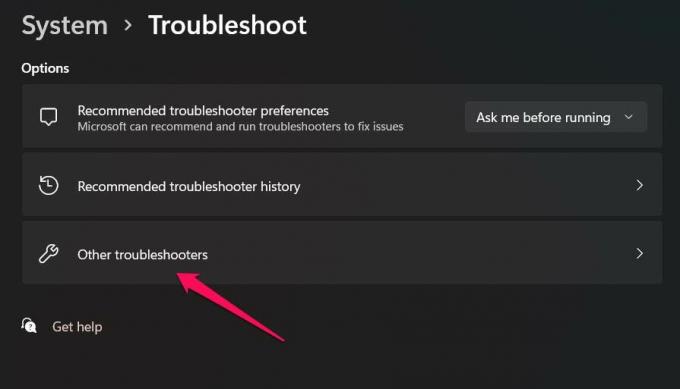
-
Sada locirajte Reprodukcija zvuka opciju i pritisnite Trčanje gumb pokraj njega.

Popravak 8: Kontaktirajte tim za podršku
Također možete zatražiti pomoć od službenog tima za podršku tako da ih jednostavno kontaktirate na službenoj web stranici tvrtke Acer. Nakon toga, ovisno o situaciji, dat će vam vodič za rješavanje problema ili će vas nazvati u njihov najbliži servisni centar za popravak zvuka Acer Nitro 5 koji ne radi, zvuk pucketa ili je zvuk slab problem.
Oglas
Također pročitajte: Popravak: Logitech H390 nema zvuka ili se zvuk prekida
Dakle, to je kako popraviti zvuk Acer Nitro 5 koji ne radi, pucketanje zvuka ili problem sa slabim zvukom. Nadamo se da će vam ovaj vodič biti od pomoći. U međuvremenu, ako želite podijeliti bilo koji vrijedan popravak, možemo dodati ovaj vodič, komentirati ispod i javiti nam.



